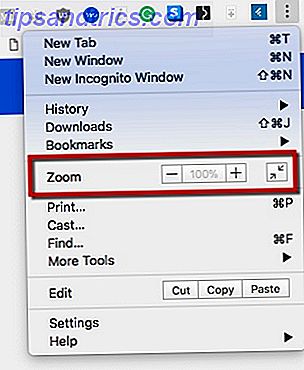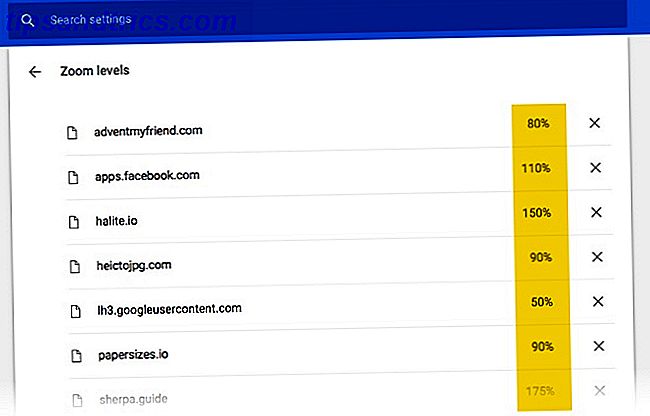Chaque navigateur dispose d'une fonction de zoom qui vous permet de diminuer ou d'augmenter la taille d'une page Web. Appliquez-le aux bons endroits et il peut rendre votre vie de navigation beaucoup plus facile 5 Extensions Chrome qui vont rendre votre (navigation) plus facile 5 Extensions Chrome qui vont rendre votre (navigation) vie plus facile Certaines personnes disent que nos vies deviennent plus la technologie que nous avons est difficile. Bien que je ne sois pas ici pour discuter de ce point, je suis sûr d'une chose - certaines choses deviennent seulement plus faciles. Dans ce ... Lire la suite. Il peut améliorer la lisibilité pour chacun d'entre nous et également rendre le Web convivial pour les seniors.
Chrome a également la fonctionnalité Zoom obligatoire. Mais saviez-vous que vous pouvez définir des niveaux de zoom personnalisés pour chaque page Web avec un peu de travail?
Comment gérer les niveaux de zoom personnalisés dans Chrome
Dans Chrome, vous pouvez accéder à Plus > Zoom et modifier la taille du texte, des images et des vidéos pour une page Web ou pour toutes les pages Web. Mais vous pouvez également gérer des niveaux de zoom personnalisés spécifiques à chaque site que vous visitez. Pour les gérer, vous devrez explorer les paramètres de Chrome:
- Accédez au site Web pour lequel vous souhaitez définir un paramètre de zoom personnalisé.
- Utilisez les commandes ci-dessus ( Plus> Zoom ) pour augmenter ou diminuer le format de la page.
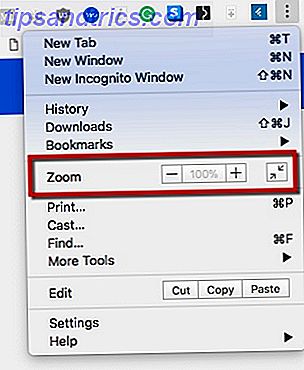
- Configurez un zoom personnalisé avec n'importe quel niveau pour vos sites les plus fréquentés.
- Maintenant, allez dans Menu> Paramètres> Paramètres avancés> Paramètres de contenu> Niveaux de zoom . Cette page sera affichée:
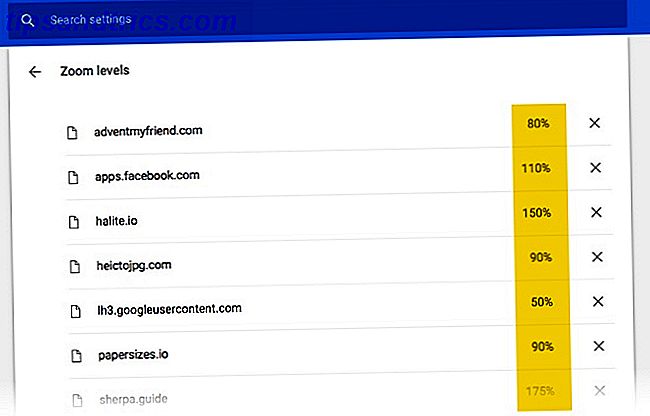
- Ici, vous trouverez tous les niveaux de zoom et les domaines sur lesquels ils sont applicables. Pour l'instant, vous pouvez supprimer un niveau de zoom personnalisé et le redéfinir à partir de zéro. Il n'y a toujours aucun contrôle pour vous aider à gérer les niveaux de zoom d'ici. En outre, vous ne pouvez pas ajouter de page Web à partir d'ici.
Même dans ce cas, c'est un endroit pratique pour supprimer un niveau de zoom s'il ne fonctionne pas pour vous et le redéfinir à partir du contrôle de zoom. Chrome se souvient de chaque paramètre de zoom et se calibre automatiquement lorsque vous atterrissez sur ce site spécifique. C'est assez pratique.